- Per iniziare a creare il tuo negozio, clicca su “Crea ora”.

2. Dai un nome al tuo negozio;

3. Clicca su “Nuovo Cloud” se non hai ancora acquistato un server. Puoi avere più account cloud. Scegli il cloud dove vuoi aggiungere il tuo negozio;

4. Crea un sottodominio per il tuo negozio;

5. Collega un dominio o un sottodominio che hai acquistato. Puoi farlo più tardi. Non è obbligatorio immediatamente;

6. Crea il tuo nome utente e la tua password e prendine nota. Ne avrai bisogno per accedere alla tua dashboard di WordPress Pro;

7. Rivedi tutti i dettagli e clicca su ” Crea ora il Sito Web”;

8. Dopo di che, otterrai questa pagina;

9. Ora, torna a WordPress. Clicca su “Gestione del sito”;

10. Si aprirà una pagina. Ora, clicca su ” Amministratore “;

11. Inserisci il tuo “nome utente e la password” che hai creato all’inizio;

12. Clicca su “WooCommerce” nel pannello laterale. Poi, clicca su “Inizia a vendere”;
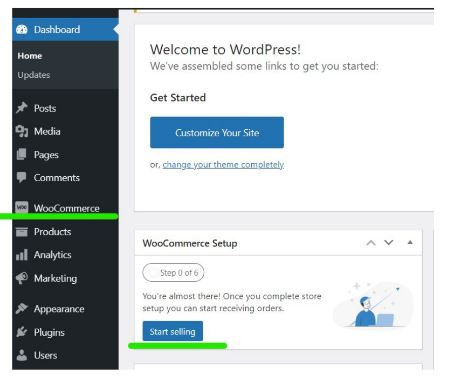
13. La procedura guidata ti condurrà attraverso 6 passi (come l’immagine qui sotto) da completare, che includono i dettagli della tua attività, i dettagli del prodotto, la spedizione, le tasse, ecc;
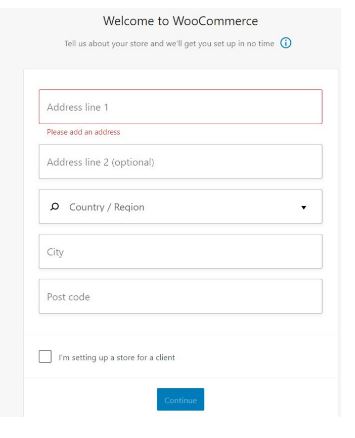





14. Una volta fatti tutti e 6 i passi, clicca su Builderall Builder nella barra di navigazione a sinistra;

15. Vedrai 4 opzioni. Sono Haeder generali, Footer (Piè di pagina), popup per il tuo negozio e Elementi salvati. Clicca su “Headers” se vuoi creare un Header generale;

16. Clicca su “Aggiungi nuovo”

17. Dai al tuo Header un titolo che si possa facilmente distinguere;

18. Scegli dove l’Header deve essere applicato, poi clicca su “pubblica”;

19. Il prossimo passo è cliccare su Builderall Builder;

20. Quest’area del Builderall Builder è dove devi creare il design del tuo Header. Una volta completato, clicca su “Fatto”. Ora è salvato;

21. Puoi chiudere il Builderall Builder, e ora clicca su “Visita Sito”;

22. Nella parte superiore della pagina, avrai le opzioni per modificare e personalizzare il tuo sito in WordPress o in Builderall Builder;

23. Se clicchi su Builderall Builder, ti porterà ad una pagina come questa, dove potrai aggiungere vari elementi al tuo sito tramite Builderall Builder;

* Per saperne di più su Builderall Builder per WordPress, guarda i nostri altri video di formazione disponibili.
Congratulazioni per il tuo nuovo negozio!



